发布时间:2019-09-23 10: 47: 55
作者:青罗湾海豚
很多朋友都跟笔者一样,一直在期待视频编辑软件Vegas的更新吧,所以,当最新版本的Vegas Pro 17专业版(Windows系统)一面市,笔者就迫不及待的开始用了,发现确实有很大的改进,分别是以下六个方面,且无论是新功能的加入或是旧功能的改进都很值得称赞。
这个区笔者首先想到就的是的新功能“网状经纱”,这个功能非常有意思!它能将视频划分为渔网一样,可以拖动交点来改变该区域的画面,使其变形,来制作一些有趣的画面,光看文字可能体会不到,请看下面的操作步骤吧!
第一步,在视频编辑软件-vegas中导入素材,如图:
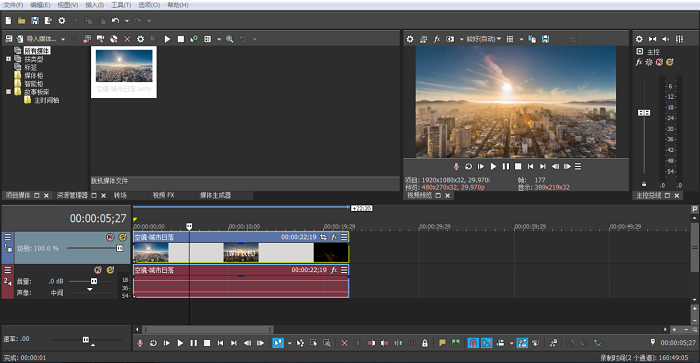
第二步,依次点击“视频FX”和“Mesh Warp”,之后把默认的图标拖进素材即可,如图:
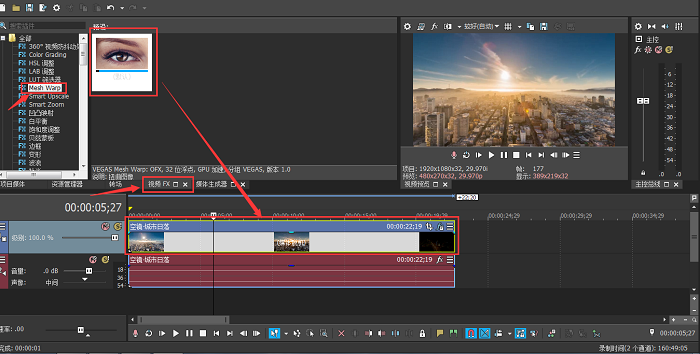
第三步,此时预览窗口会生成网格,可拖动网格式画面变形,或者拖动弹出的新窗口的“X中的网格大小”取消勾选后还可以单独调节“X”或“Y中的网格大小”来制造变形,如图:
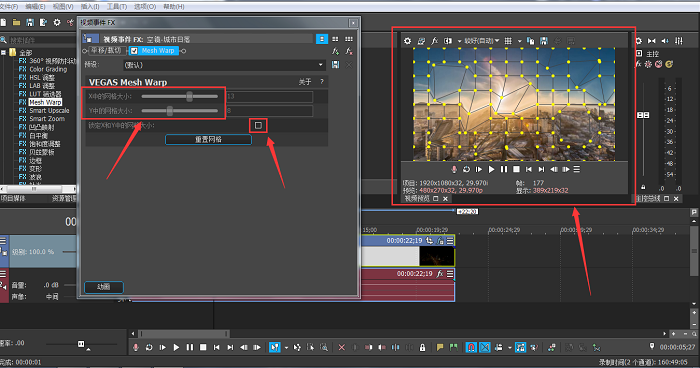
这就是“网状经纱”的效果,这里面的风景图如果换成人脸的话,估计大家反应就是“画面太美我不敢看”了吧?
这个区里面的颜色分级功能做了大幅度的改进,不仅能非常直观的调节颜色,还可以把颜色制作成模板,直接调用即可,因为我们做视频时往往需要用到同一种颜色,所以这个功能可以说是非常贴心了!来看看操作流程吧!
第一步,在视频编辑软件中直接按快捷键Alt+G或者点击轨道下方的图标,如图:
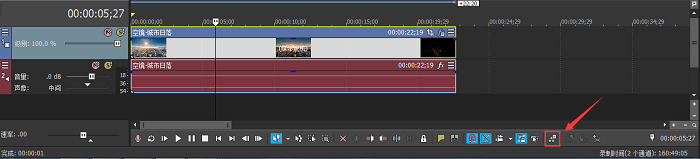
第二步,可在“色彩论”或者“色彩通道”中调节颜色,直至你满意为止,如图:
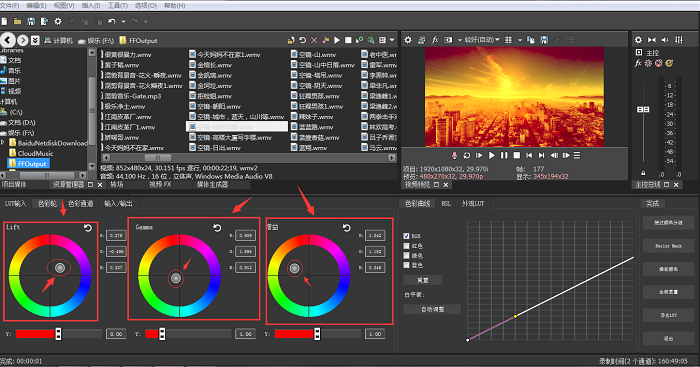
拖动圆圈内的小圆形即可调节颜色,或者在右端的网格内调节也行,即“色彩曲线”,如图:
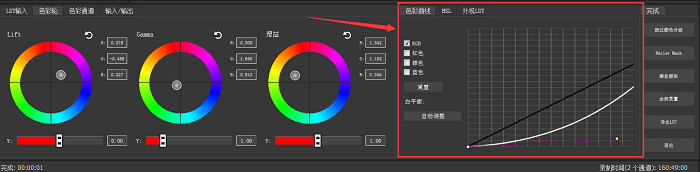
“色彩曲线”中还可自行选择红绿蓝三种颜色来调节,如图:
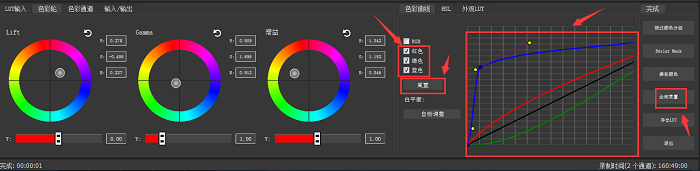
这样的话,自由度会高一点,如果想恢复原色的话,可点击图中的重置选项。最后,如果想保存这种颜色的话,点击“导出LUT”,如图:
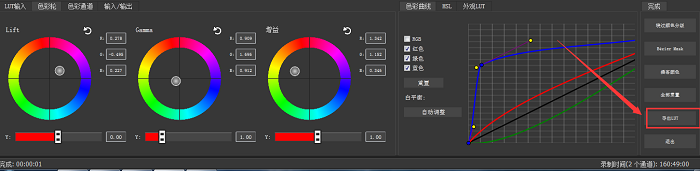
之后可以取一个喜欢的名字和保存在你想要保存的地方即可,那如果想调用该怎么办呢?很简单!点击“LUT输入”,如图:
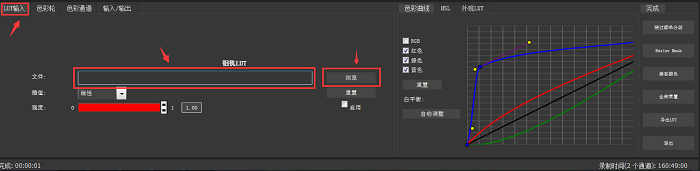
直接输入文件名或者点击“浏览”再输入,就可以导入之前保存好的颜色样板了,非常方便!
这个区笔者非常喜欢“Warp Flow”,他是给两段视频或者图片添加转场效果,如果大家对老版的西游记有印象的话,应该会对里面的妖怪现形不陌生吧,是一点点变化,非常柔和,不是突然就变形的,所以,整个转场就不那么突兀!来看看步骤。
先并列无缝排列好两段素材,如图:
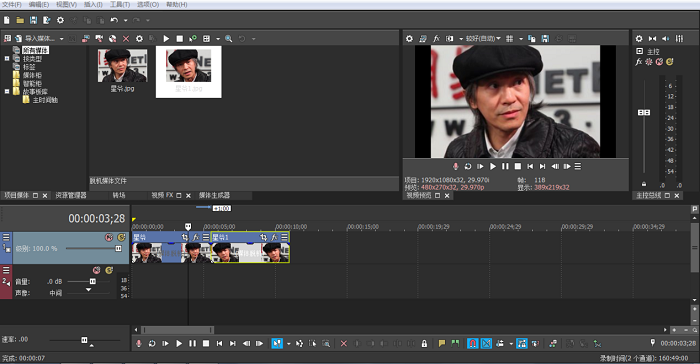
之后点击“转场”和“Warp Flow”,把图标拖入两段素材相接处即可,如图:
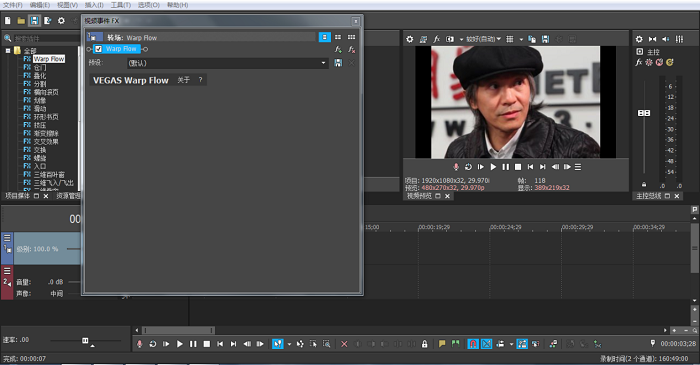
之后就会看到,转场特效了,如图会有中间帧出现:
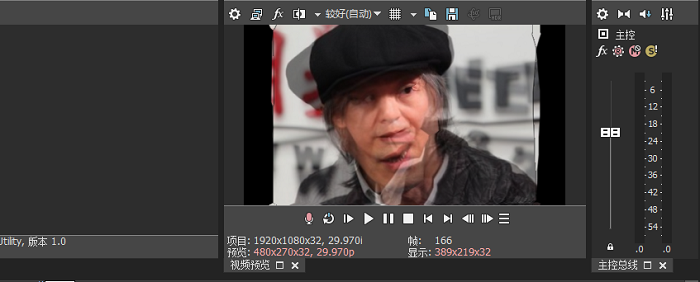
如果大家亲身体验一下,会发现这个小功能非常有趣!运用得当可以制造非常好笑的笑点!
这里介绍一个非常有意思的音频插件,非常具有科技感!笔者体验之后发现太好玩了!
导入素材之后,在音频轨道单击右键,选择“音频事件FX”,点击“Phaser”,再点击“确定”可来到调音界面,如图:
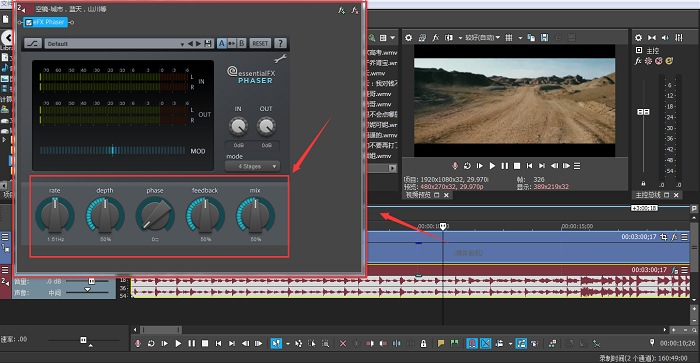
这里面的五个转盘可以调节音效,按住鼠标左键再拖动鼠标上下移动即可,里面有的可以添加混响,调节左右声道、环绕音等等,并且可以制造具有科技感的音效,像是在听星球大战里的激光武器发出的声音,很奇妙!如果朋友们自己去体会,一定爱上这些有趣的音效!
这里面的笔者想介绍一个新的小功能,很实用!那就是添加“事件长度”,让你能清楚地知道事件的时长,来制作出想要的效果!
点击轨道右上方的图标,如图:
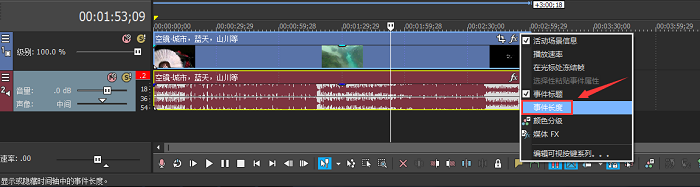
或者点击图中“编辑可视按键系列”添加“事件长度”也能添加,这样的话,可以看到某个片段的时长,如图:
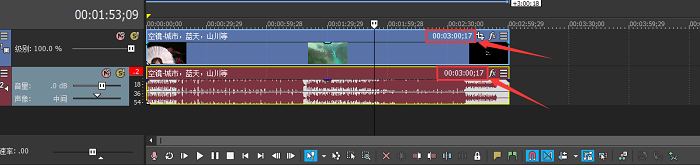
这样的话,就能根据事件长度来制作想要的效果了,想改变长度的话,也不用拖动素材了,直接双击长度数字,再输入即可,这样的话更为精确!
视频编辑软件Vegas pro 17新增功能,可以支持HEVC/XAVC,即在本地编辑这类格式的文件,不需要额外的插件!
如图,导入HEVC格式的文件:
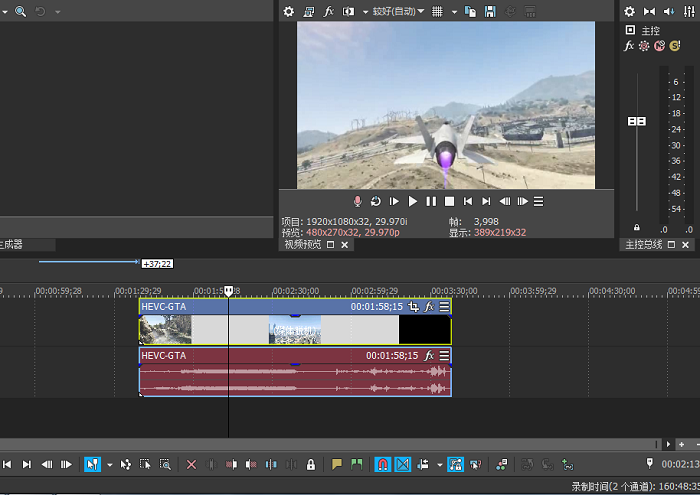
无需其他额外的插件,在视频编辑软件Vegas pro 17中进行编辑即可,除此之外,Vegas pro 17还支持XAVC、2K、4K等视频格式,打破了格式的束缚。
当然了,以上六个区的新功能介绍只是冰山一角,文章篇幅有限,无法写得完完整整,但可以感觉得到,Vegas 这款视频编辑软件的幕后工作者确实非常用心,为用户考虑得很多,目的只有一个,能够为用户的想象力增光添彩。
赶紧去下载Vegas pro 17吧!
展开阅读全文
︾